mysql及navicat安装教程
mysql及navicat安装教程
-
- 1.安装准备
- 2.安装mysql5.7.26
- 3.安装Navicat
mysql和Navicat安装包,链接:
链接:https://pan.baidu.com/s/1TfCyl8q0Ma7V-89MEMjX6w
提取码:qjc3
1.安装准备
1.以win7为例,打开电脑卸载或更改程序 进行查看,mysql安装要求.net framework4.5及以上和visual c++ 2013及以上版本。
win10系统一般都是满足安装条件的。
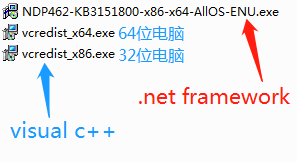
2.安装mysql5.7.26
1.点击mysql-installer-community-5.7.26.0.msi ,在下一步的选择安装类型中选择自定义安装 ,点击下一步。
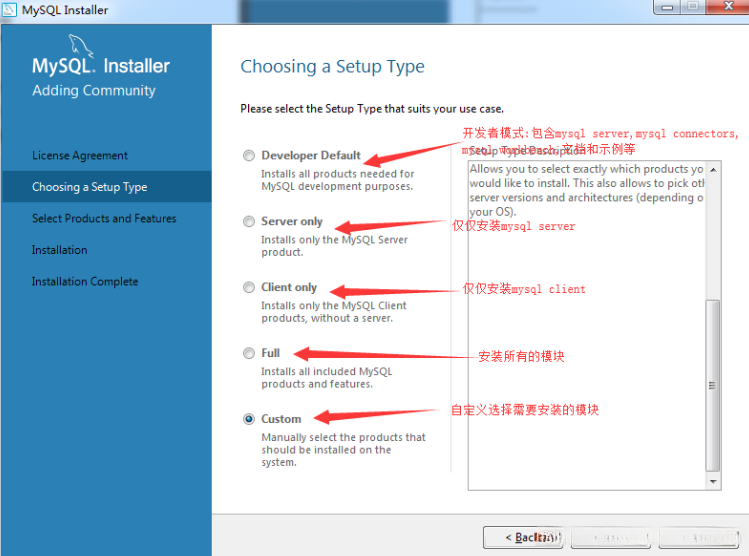
2.mysql server 5.7 选择X64,因为我是64位的系统。另外我再安装一个python连接数据库,你们可选可不选,但是server是必须的。
workbench是客户端的mysql,我就不安装了,因为在第三部分我会安装Navicat,使用Navicat连接mysql代替workbench。
默认安装在C盘。

3.点击execute安装,等待安装完成后点击next下一步,进行mysql的服务配置。
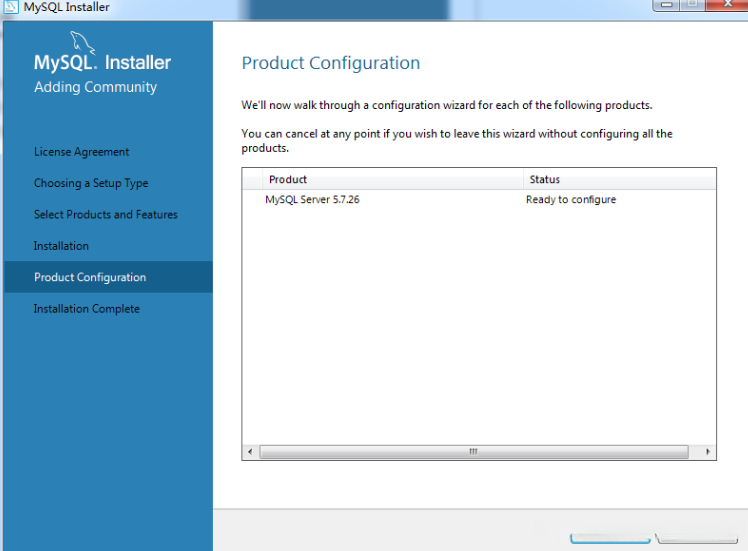
4.高可用配置界面选择第一个,点击下一步。

5.类型和网络配置中,因为我们是基于学习和开发用的,所以config type配置类型选择development computer ,默认端口是3306 ,点击下一步。
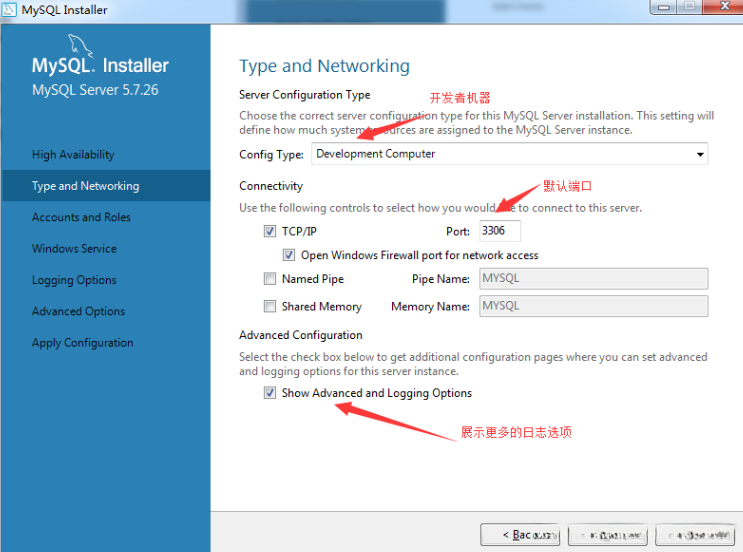
6.账户和角色配置页面需要设置root管理员账号的密码,也可创建一个用户账号,点击下一步。
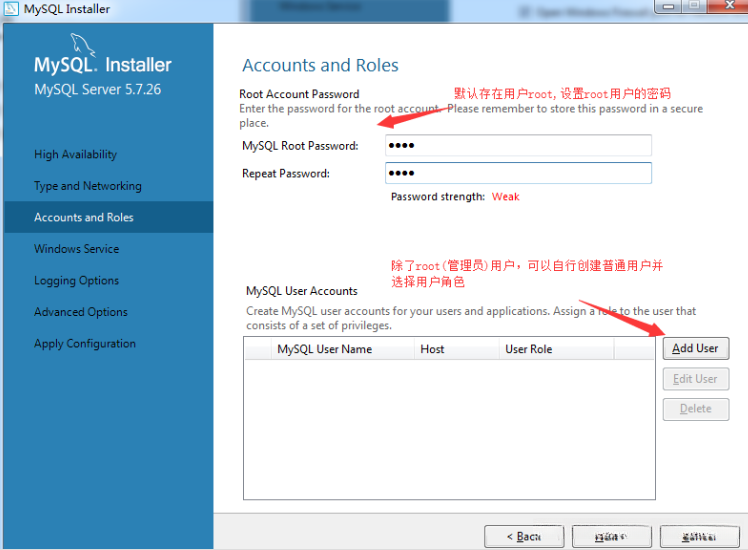
7.windows服务配置设置后台服务器名称,打勾是设置自动启动,下面选择standard system account,点击下一步。
若后续需要再配置一个后台服务器,名称和现在配置的名称还有上面配置的端口不要重复。
应该要保持一个后台对应一个名称和一个端口号。
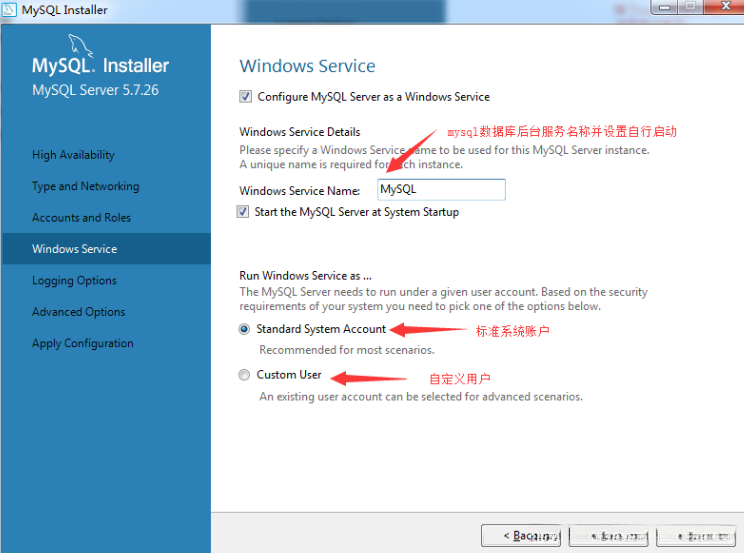
8.日志选项和高级选项设置,选择下一步。
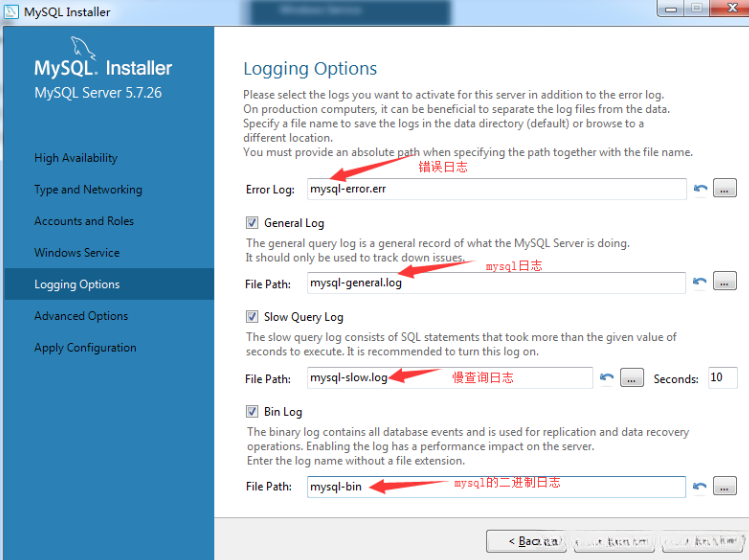
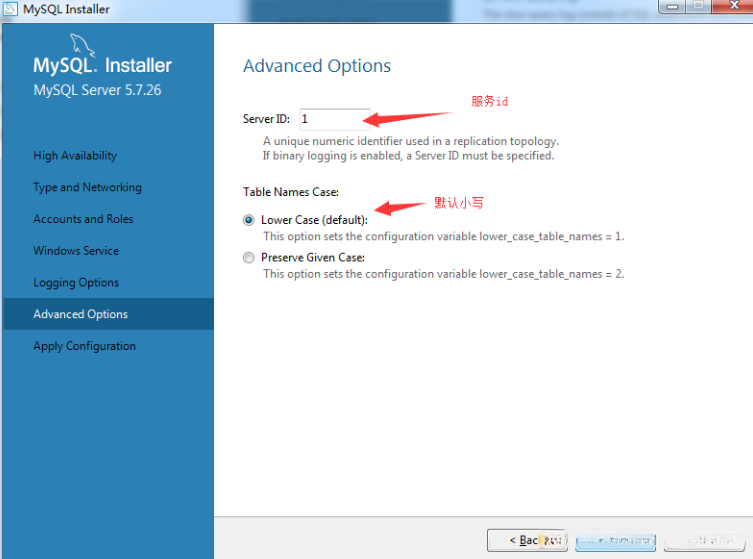
9.配置完成。
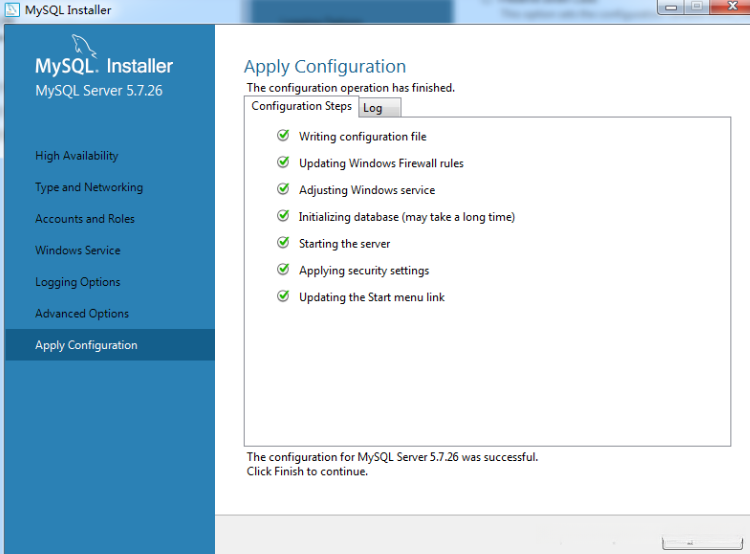
3.安装Navicat
1.点击navicat120_mysql_cs_x64.exe ,选择好安装路径后,点击下一步。
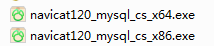
2.创建桌面快捷方式,点击下一步。
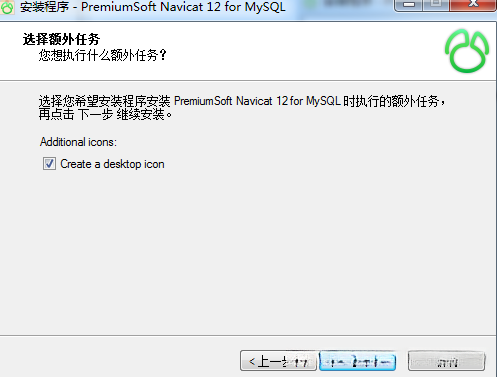
3.安装完成。
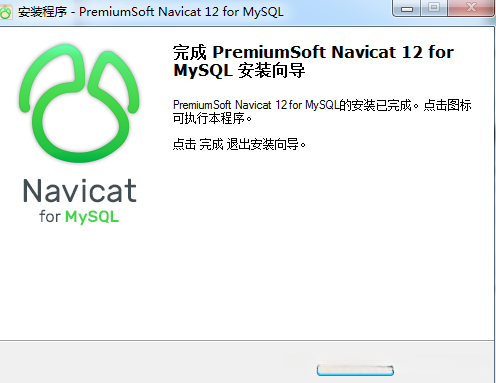
4.打开Navicat软件,选择连接mysql数据库。
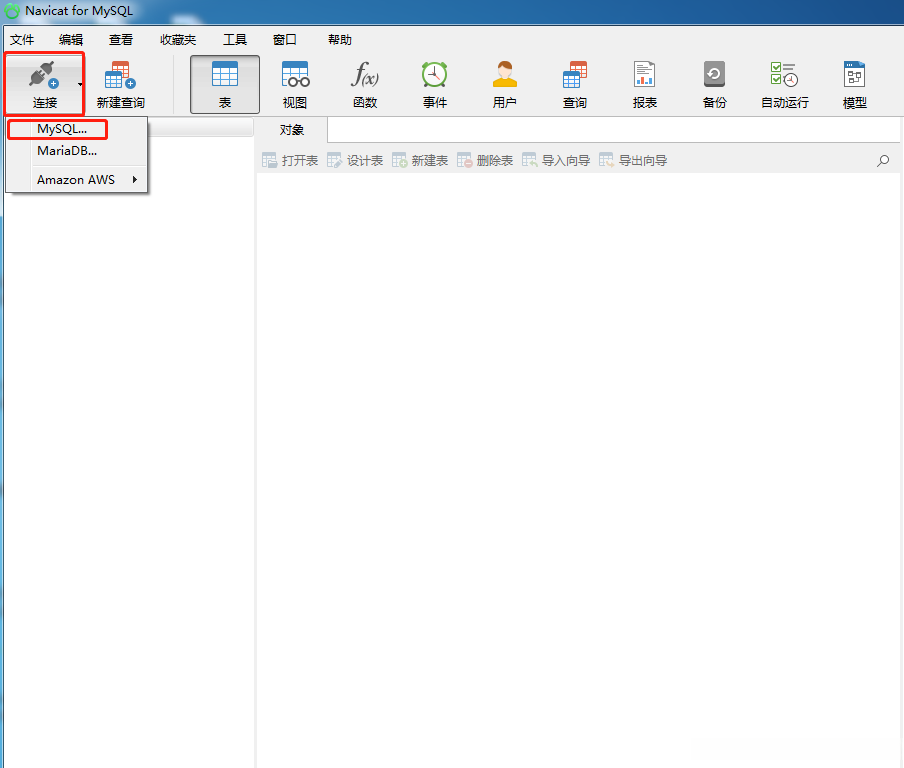
5.连接名可自主填写,下面的用户名密码就是mysql安装过程中设置的root的密码,输入后点击连接测试,连接成功后点击确定,在左侧看见test,双击亮绿色即可用。
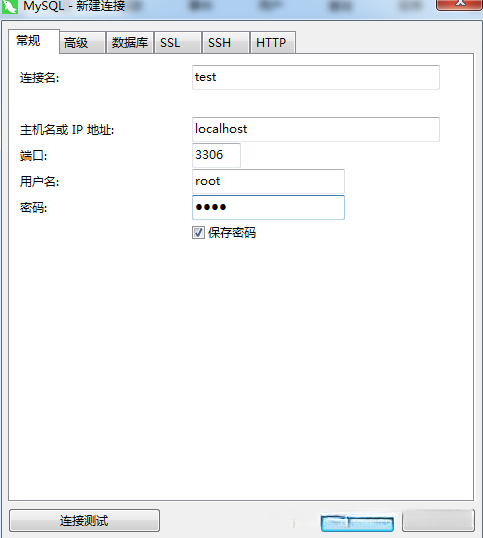
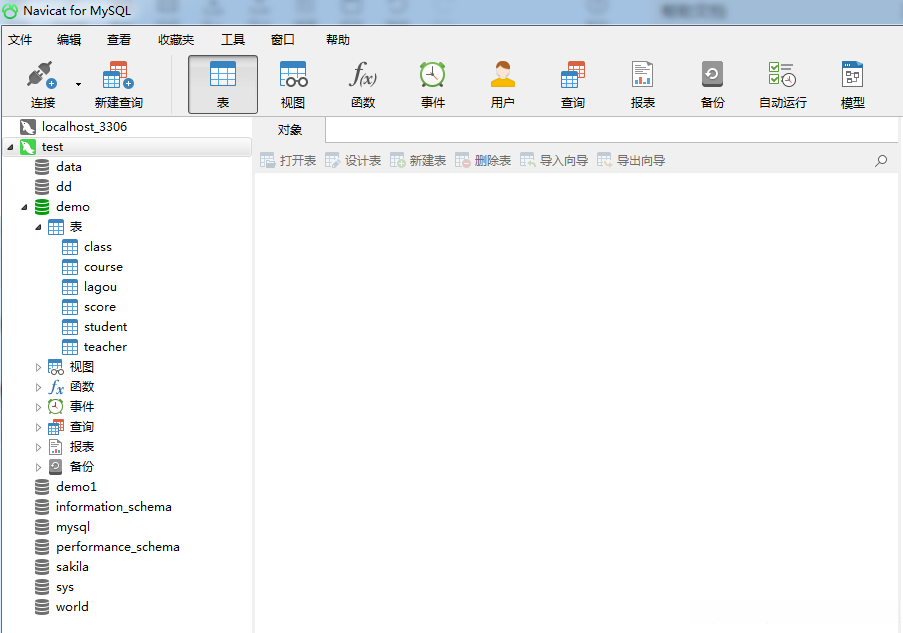
以上就是mysql和Navicat安装过程。
